Töö Windows 8 - 1. osa

- 3345
- 991
- Dr. Aubrey Bogisich
2012. aasta sügisel on esmakordselt 15 aasta jooksul maailmas populaarseim Microsoft Windowsi opsüsteem läbinud tõeliselt tõsised välised muudatused: esimese aja alguse ja lauaarvuti asemel, mida me teame, tutvustas ettevõte a täiesti erinev kontseptsioon. Ja nagu selgus, olid teatud arv kasutajaid, kes on harjunud töötama Windows OSi eelmistes versioonides.
Kuigi mõned uued Microsoft Windows 8 elemendid tunduvad intuitiivselt mõistetavad (näiteks algkraanil olevate rakenduste pood ja plaadid), leiavad paljud teised, näiteks süsteemi taastamine või mõned juhtpaneeli standardsed elemendid, leiab see on raske. Mõni kasutaja, kes on kõigepealt ostnud arvutiga eelneva Windows 8 süsteemiga arvuti, lihtsalt ei tea, kuidas seda välja lülitada.
Kõigi nende kasutajate ja ülejäänute jaoks, kes sooviksid kiiresti ja ilma vaevata leida kõik hästi varjatud vanad akende funktsioonid, samuti õppida üksikasjalikult opsüsteemi uute võimaluste ja nende kasutamise kohta, otsustasin selle kirjutada tekst. Praegu, kui ma seda kirjutan. Vaatame, sest see on esimene kord, kui võtan selle midagi nii mahukat.
cm. Samuti: kõik Windows 8 materjalid
Sisse ja välja lülitamine, sissepääs ja süsteemist väljumine
Pärast seda, kui arvutiga Windows 8 opsüsteemiga arvutis on esmakordselt sisse lülitatud, samuti siis, kui arvuti on unerežiimist välja tõmmatud, näete lukustuskuva, mis näeb välja umbes järgmine:

Windows 8 luku ekraan (suurendamiseks klõpsake)
See ekraan kuvab aega, kuupäeva, teavet ühenduse ja vahelejäänud sündmuste kohta (näiteks lugemata e -post -sõnumid). Kui vajutate tühimikku või sisestage klaviatuuril, klõpsake hiirel või vajutage arvuti sensoorsel ekraanil sõrme, sisestage kohe süsteemi või kui arvutis on mitu kasutajakonto Sisenemiseks parooliga näete ettepanekut valida konto, mille alusel see on vajalik, ja sisestage seejärel parool, kui see on vajalik süsteemi seadistamiseks.
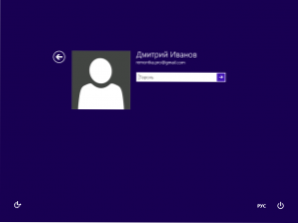
Sissepääs Windows 8 (klõpsake suurendamiseks)
Süsteemist väljumine, aga ka muud toimingud, näiteks sulgemine, magamine ja arvuti taaskäivitamine, on Windows 7 -ga võrreldes ebaharilikes kohtades. Süsteemist lahkumiseks, esialgsele ekraanile (kui te pole sellel, klõpsake nuppu Window väljuma süsteemist, Blokeerige arvuti Või vahetage kasutaja avatari.
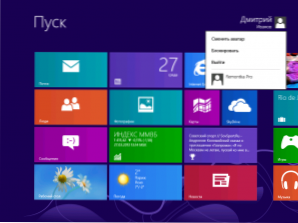
Lukk ja väljund (suurendamiseks klõpsake)
Arvutilukk See tähendab lukustuskuva lisamist ja töö jätkamiseks vajadust parool sisestada (kui kasutaja jaoks oli parool installitud, vastasel juhul on seda võimalik ilma selleta siseneda). Samal ajal pole kõik varem käivitatud rakendused suletud ja jätkavad tööd.
Logi välja tähendab kõigi praeguse kasutaja programmide lõpetamist ja süsteemist väljumist. Sel juhul kuvab ka Windows 8 luku ekraan. Kui töötate oluliste dokumentide kallal või teete mõnda muud tööd, mille tulemused tuleb päästa, tehke seda enne süsteemist lahkumist.
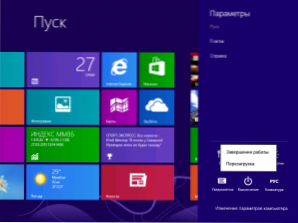
Lülitage Windows 8 välja (suurendamiseks klõpsake)
Selleks, et välja lülitama, Uuesti laadima või Laiali puistama Arvuti, vajate Windows 8 uuendust - paneel Võlus. Sellele paneelile ja arvuti toitega toimingute juurde pääsemiseks tõlkige hiirekurs. Teid kutsutakse arvutisse Magamisrežiim, Lülita see välja või Uuesti laadima.
Esialgse ekraani kasutamine
Windows 8 esialgne ekraan on see, mida näete kohe pärast arvuti allalaadimist. See ekraan sisaldab pealdist "Start", arvutis töötava kasutaja nime ja Windows 8 Metro Applications plaadid.
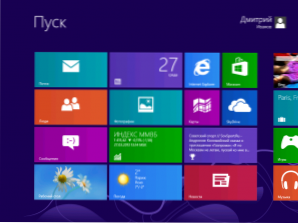
Windows 8 esialgne ekraan
Nagu näete, pole algsel ekraanil midagi pistmist Windowsi opsüsteemi eelmiste versioonide töölauaga. Tegelikult on Windows 8 "töölaud" esitatud eraldi rakendusena. Samal ajal on uues versioonis eraldamine: vanad programmid, millega olete harjunud, käivitatakse töölauale, nagu varem. Uued rakendused, mis on spetsiaalselt loodud Windows 8 liidese jaoks.
Kuidas Windows 8 programmi käivitada ja sulgeda
Mida peaksime algsel ekraanil tegema? Käivitage rakendused, millest mõned, näiteks post, kalender, töölaud, uudised, Internet Explorer on osa Windows 8 -st. Selleks, et Käivitage mis tahes rakendus Windows 8, Klõpsake lihtsalt hiirega plaat. Reeglina avanevad Windows 8 rakendused kogu ekraanil. Samal ajal ei näe te rakenduse sulgemiseks tavalist risti.
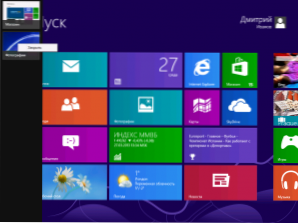
Üks viis Windows 8 rakenduse sulgemiseks
Esialgsele ekraanile saate alati naasta, klõpsates klaviatuuril Windowsi nuppu. Samuti saate hiire keskel asuva ülemise serva taga asuva rakendusakna "haarata" ja lohistada selle ekraani alumisse ossa. Seega sina Sulgege taotlus. Teine viis avatud rakenduse Windows 8 sulgemiseks on hiirekursori joonistamine ekraani vasakus ülanurgas, mille tulemusel avatakse täiustatud rakenduste loend. Kui klõpsate mõne neist hiire parema nupuga miniatuursel ja valige kontekstimenüüs „Sulge”, siis sulgeb rakendus.
Windows 8 Desktop 8
Nagu juba mainitud, on töölaud esitatud Windows 8 metroo eraldi rakendusena. Selle käivitamiseks piisab algse ekraanile vastava plaadi vajutamisest, selle tulemusel näete tavalist pilti - tapeedi töölaud, "korv" ja ülesanderiba.
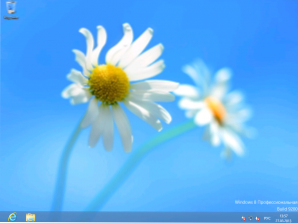
Windows 8 Desktop 8
Suurim erinevus töölaua või pigem Windows 8 ülesannete paneelide vahel - käivitusnupu puudumine. Vaikimisi asuvad sellel ainult märgid, et kutsuda programm "Explorer" ja brauseri "Internet Explorer" käivitamiseks. See on uues opsüsteemis üks kõige vastuolulisemaid uuendusi ja paljud kasutajad eelistavad kasutada kolmandat osa -osalist tarkvara, et Windows 8 -s käivitusnuppu tagastada.
Las ma tuletan teile meelde: selleks naaske algsele ekraanile Allpool vasakul asuvat klaviatuuril olevat Windowsi klahvi saate alati kasutada.

